win7系统拥有自带的截图快捷键,非常方便,不过Win7屏幕截图的快捷键是固定的,但是有的用户不知道win7截图快捷键是什么,而实际上Win7的自动截图工具的快捷键可以自己设置按键,这里就将向大家分享一下win7截图快捷键介绍,帮助那些需要知道快捷键的按键的用户,只要跟着这个方法,你也能够学会如何快捷截屏。
win7截图快捷键是什么
方法一:全屏截图
第一步
在需要截屏的界面上按下Print Screen或Print Scr Sysrq键,实现全屏截图

第二步
然后打开文档,将它粘贴上去,可以看到整个屏幕被截下来了

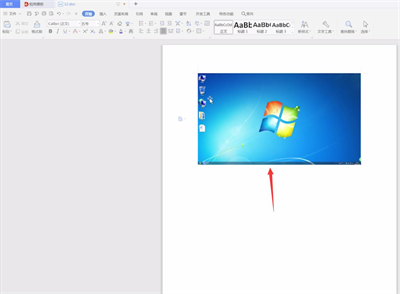
第三步
右键单击图片,选择另存为图片,选择保存路径,点击保存,可将图片保存起来
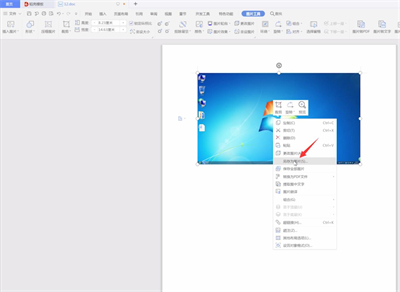
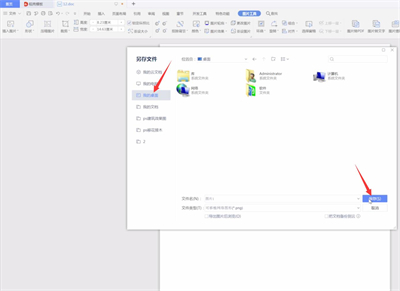
方法二:活动窗口截图
在需要截屏的窗口按Alt+Print Screen键可实现活动窗口截图,然后同样将它放到文档里,进行保存即可
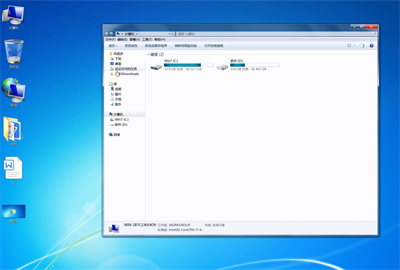
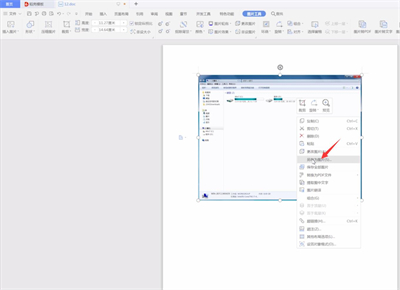
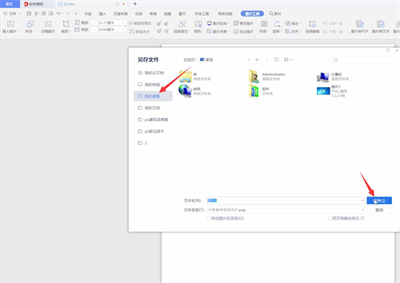
方法三:第三方软件附加截图
在电脑上登录QQ,当需要截屏时随时按下ctrl+alt+A调出截图命令,完成截图后,点击下载图标,将图片进行保存就可以了
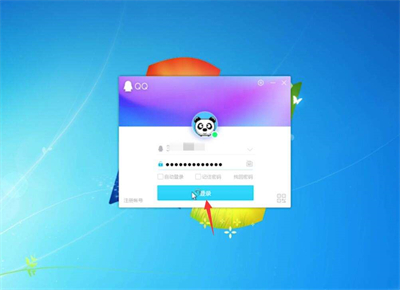
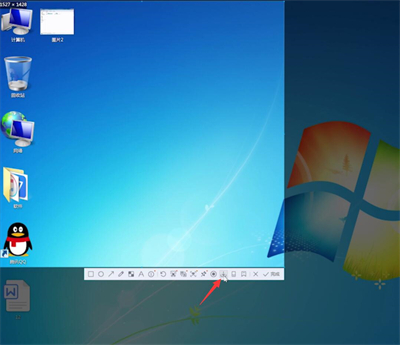
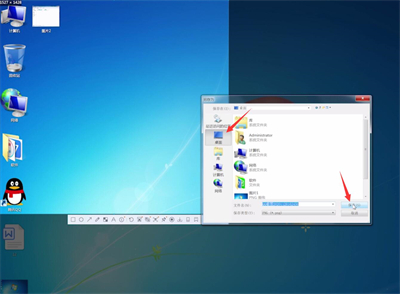
以上就是win7截图快捷键是什么的内容,希望对各位有所帮助,了解如何截图。
相关阅读
热门教程
最新教程